Hoe vertaal je tekst van een foto met Google Translate?
Tekst van foto vertalen met Google Translate
Zit je in een buitenlands restaurant met een menukaart voor je, maar is alles dat je leest abracadabra? Dankzij Google Translate hoef je niet bang te zijn dat je straks iets krijgt voorgeschoteld waarvan je denkt: heb ík dat besteld? Richt de camera van je Android telefoon op de menukaart en de inhoud wordt gelijk voor je vertaald. Met Google Translate weet je vrijwel in ieder vreemd land altijd wat je krijgt opgediend.
In deze video
- Stap 1: Open de Google translate app. Als je deze app nog niet hebt kan je deze downloaden via de play store.
- Stap 2: Druk op het camera icoon.
- Stap 3: Druk op Doorgaan. De app zal nu toestemming vragen om de camera te gebruiken.
- Stap 4: Druk op Toestaan.
- Stap 5: Stel in welke taal je wilt vertalen.
- Stap 6: Richt de camera op de menukaart. De menukaart wordt nu vertaald. Je kan de tekst ook scannen om vertalingen vast te zetten.
- Stap 7: Druk onderin op scannen.
- Stap 8: Druk op de witte cirkel die is verschenen op je scherm. De tekst wordt nu gescant.
- Stap 9: Druk op alles selecteren of markeer met je vingers de tekst die je wilt vertalen. Je kan eventueel ook een eerder gemaakte afbeeldingen of video importeren en deze laten vertalen. Dit doe je als volgt:
- Stap 10: Druk rechts onderin op importeren. De app zal nu toestemming vragen om je gallerij te gebruiken.
- Stap 11: Druk op toestaan
- Stap 12: Selecteer de afbeelding. De app zal nu de afbeelding scannen.
- Stap 13: Druk op alles selecteren of markeer met je vingers de tekst die je wilt vertalen. Zo handig is het gebruik van je camera om te vertalen via Google translate.
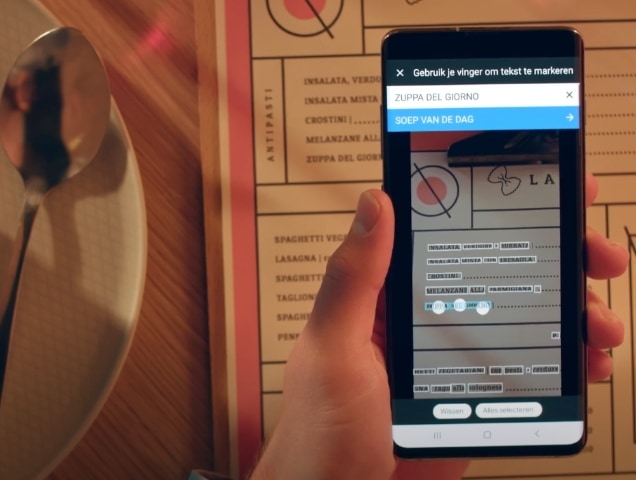
Wist je dat?
Met Google Translate zijn het niet alleen menukaarten die je kunt vertalen. Je kunt bijvoorbeeld ook tekstborden of zelfs handgeschreven notities vertalen.
Alle categorieën
Als eerste op de hoogte van de nieuwste video's?
Abonneer je op het Samsung & You Youtube kanaal



























